Instalar Office 365 Pro Plus, Gratis y Legal !!
En esta entrada les vamos a mostrar los pasos a seguir para descargar e instalar Microsoft Office 365 Pro Plus de forma legal para Windows. El procedimiento está basado en las instrucciones proporcionadas por Microsoft, la diferencia es que aquí les mostramos el procedimiento de una forma mas fácil y simplificada y además con una opción alternativa a la proporcionada por Microsoft. !Uno nunca sabe hasta cuando estará disponible en Microsoft! 😄
Para la instalación tenemos dos opciones, en ambas tendrás que descargar una carpeta comprimida que contiene los archivos necesarios para la descarga e instalación o para la instalación directa de Office 365 Pro Plus.
Notas!
=> Ayúdanos a obtener más espacio de almacenamiento en MediaFire registrándote desde este enlace, así podremos subir mas programas y herramientas para ti.
=> Tal vez te interese leer sobre Informática y Ciencias de la Computación.
=> Contraseña para descomprimir los archivos: https://internetfacilito.com
Opción 1 – Instalador incluido.
En esta opción, la carpeta ODT ya cuenta con el instalador de Office 365. Una vez descargada esta carpeta comprimida podrás realizar la instalación offline (sin conexión a internet). Esta opción te es de mucha utilidad si lo que necesitas es descargar el instalador y utilizarlo para instalar Office 365 Pro Plus en otros equipos sin conexión a internet. Cabe recordar que en esta opción El idioma ya esta definido como Español de España y no podrás cambiarlo.
Los pasos son los siguientes:
1.- Descargar la carpeta comprimida: Clic aquí para descargar.
2.- *Descomprimir el archivo descargado y Copiar la carpeta ODT a la raíz de la unidad C.
3.- En el menú INICIO buscar y abrir la aplicación “Ejecutar”.
En el cuadro de dialogo pegar (sin las comillas) “c:\odt\setup.exe /configure installOfficeProPlus64.xml” y presionar el botón “Aceptar”.
El proceso de instalación comenzará enseguida…
Opción 2 – Instalador no incluido.
En esta opción la carpeta ODT no incluye el instalador, el instalador se descargará en el paso 3, la descarga se realizará directamente desde los servidores de Microsoft.
A continuación los pasos a seguir:
1.- Descargar la carpeta comprimida: Clic aquí para descargar.
2.- *Descomprimir la carpeta descargada y Copiar la carpeta ODT a la raíz de la unidad C.
OPCIONAL: Para cambiar el idioma de Office deberás editar el archivo “installOfficeProPlus64.xml” que se encuentra dentro de la carpeta ODT y en la línea de texto numero 4, reemplazar “es-es” por el código de idioma de tu preferencia, por ejemplo “es-es” para Español de España o “en-us” para Ingles de Estados Unidos. Después de reemplazar el código de idioma, guarda y cierra el archivo.
Si decides no cambiar el idioma ahora, podrás hacerlo después de instalar Office 365.
3.- En el menú INICIO, busca y abrir la aplicación EJECUTAR.
En el cuadro de diálogo pega (sin las comillas) “c:\odt\setup.exe /download installOfficeProPlus64.xml” y presiona el botón “Aceptar”. Aparecerá una ventana de comandos aparentemente sin actividades, no la cierres, en segundo plano se estarán descargando los archivos de instalación de Microsoft Office 365 Pro Plus. Al terminar el proceso la ventana se cerrará automáticamente y dentro de la carpeta ODT se habrá creado una carpeta llamada Office. Este proceso podría tardar varios minutos según la velocidad de descarga de su conexión a internet, así que no te desesperes y relájate un poco mientras termina el proceso de descarga.
4- Asegúrate de que dentro de la carpeta “ODT” se haya creado la carpeta “office“, ésta deberá pesar al rededor de 3 GB.
5.- Abre nuevamente la aplicación “EJECUTAR,” pega (sin las comillas) “c:\odt\setup.exe /configure installOfficeProPlus64.xml“ y presiona el botón “Aceptar”.
Office 365 se instalará enseguida….
Nota!
– YouTube
– Canal de Telegram y Grupo de Telegram
En Telegram podremos compartir cositas que por acá se pueden considerar riesgosas o peligrosas 🤫.
Aquí el video de YouTube
Entradas del Blog
Crear Virtual Host
CODIGO PARA CREAR VIRTUAL HOST #—- HOST VIRTUAL —- <VirtualHost miweb.local.com:80> DocumentRoot “C:/xampp/htdocs/raiz_del_sitio” ServerName miweb.local.com <Directory “C:/xampp/htdocs/raiz_del_sitio”> Order allow,deny Allow…
Actualizar Antena AirGrid M2
Actualizar Antena AirGrid M2. Te muestro el proceso de actualización de firmware de una antena AirGrid M2. Es importante mantener…
Mejora tu voz con Audacity
Detalles Relevantes: Proceso paso a paso de grabación y edición en Audacity. Enfoque en la eliminación de ruido de fondo…
Instalar Office 365 Pro Plus
Instalar Office 365 Pro Plus, Gratis y Legal !! En esta entrada les vamos a mostrar los pasos a seguir…
Informática y Ciencias de la Computación
El término “informática” proviene de la fusión de las palabras “información” y “automática”. “Información” tiene sus raíces en el latín…